数字序号带圈1到100怎么打 带圈数字符号1到100打出方法
更新时间:2023-05-02 23:42:10作者:qiaoyun
在编辑word文档的过程中,经常会输入很多的符号或者数字,然而有时候可能会想要输入带圈的数字序号,可能很多人不知道要如何打出来,那么数字序号带圈1到100怎么打呢?方法也不会麻烦,今天就由笔者给大家讲解一下带圈数字符号1到100打出方法供大家参考。
方法如下:
1、打开word,输入数字,如1。
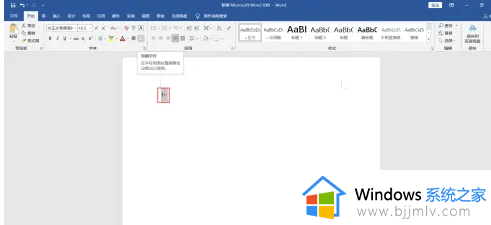
2、选中数字,点击“带圈字符”。
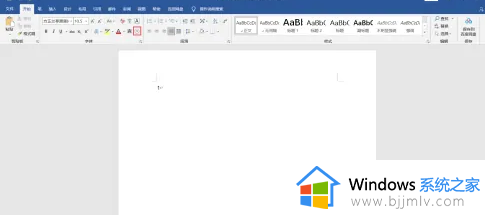
3、点击“增大圈号”。
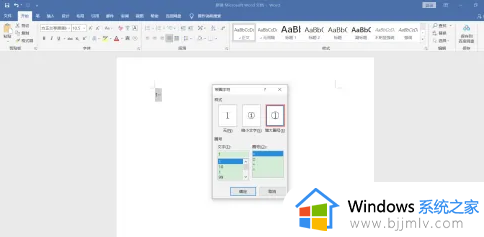
4、点击“确定”。
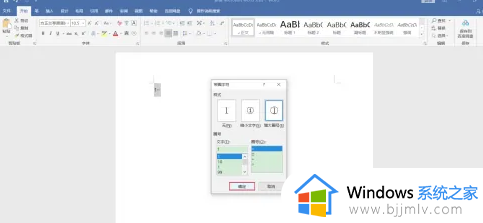
5、右键单击数字,单击“切换域代码"。
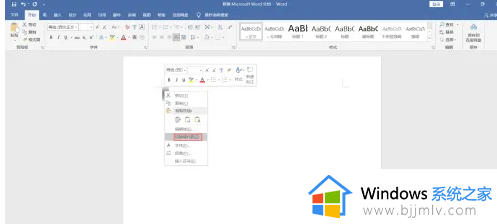
6、在新出现的界面把1换成100或任意数字。
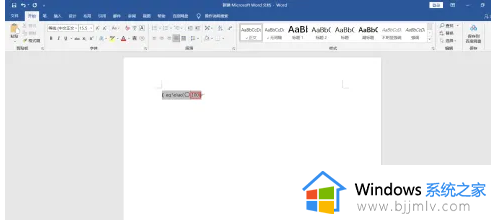
7、选中圈,按ctrl+】组合键,放大到能容纳数字。
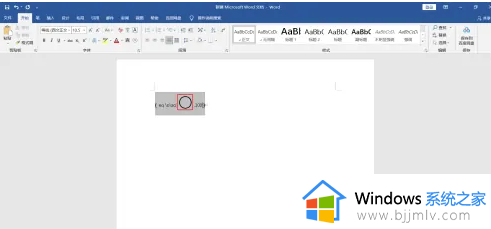
8、对该代码点击右键,点击切换域代码。
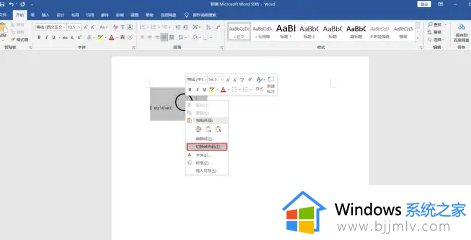
9、即可打出带圈数字100。
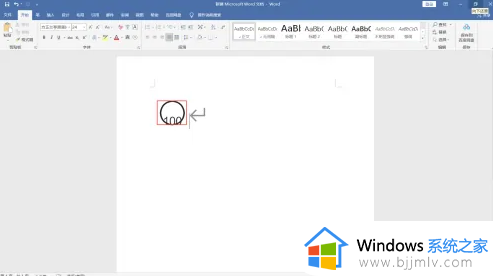
通过上述方法就可以打出带圈数字符号1到100,有需要的用户们可以参考上述方法步骤来进行操作,赶紧试试吧。
数字序号带圈1到100怎么打 带圈数字符号1到100打出方法相关教程
- 圆圈1怎么打 数字圆圈符号1如何打出来
- 圆圈里面有数字怎么打 数字带圆圈的打出方法
- 圈11到圈20怎么打 符号11—20带圈打出方法
- word如何不统计标点符号 word怎么不计标点符号的字数
- excel数字1怎么换成01 excel中1如何变成01
- excel数字前面有逗号怎么去掉 excel数字前有个逗号怎么弄掉
- 笔记本电脑数字键打不出来怎么办 笔记本电脑数字键打不出数字修复方法
- excel怎么设置数字序号长度不变 excel表格中如何让数字序号长度统一
- 打勾的符号怎么输入 方框打勾符号打出来的方法
- 圆点符号怎么打出来 黑色圆点符号打出方法
- 惠普新电脑只有c盘没有d盘怎么办 惠普电脑只有一个C盘,如何分D盘
- 惠普电脑无法启动windows怎么办?惠普电脑无法启动系统如何 处理
- host在哪个文件夹里面 电脑hosts文件夹位置介绍
- word目录怎么生成 word目录自动生成步骤
- 惠普键盘win键怎么解锁 惠普键盘win键锁了按什么解锁
- 火绒驱动版本不匹配重启没用怎么办 火绒驱动版本不匹配重启依旧不匹配如何处理
热门推荐
电脑教程推荐
win10系统推荐